Ноутбуки - незаменимые помощники в нашей жизни. Мы проводим с ними много времени, работая, общаясь с друзьями и развлекаясь. Но что делать, если клавиши на клавиатуре начинают стареть и изнашиваться? Не беда! В этой статье мы расскажем вам, как извлечь клавиши с ноутбука самостоятельно, чтобы заменить их на новые и следить за чистотой и исправностью клавиатуры.
Шаг 1: Подготовка инструментов. Прежде чем начать процесс, убедитесь, что у вас есть специальный инструмент - пластиковая лопатка или отвертка со специальным клином для клавиш. Эти инструменты упростят процесс извлечения клавиш и защитят вас от повреждения ноутбука.
Шаг 2: Отключение ноутбука и удаление батареи. Прежде чем приступить к извлечению клавиш, необходимо отключить ноутбук от источника питания и удалить его батарею. Это защитит вас от случайного нажатия клавиш питании и повреждения ноутбука.
Шаг 3: Отделение клавиш. С помощью пластиковой лопатки или отвертки аккуратно отделите выбранную клавишу от пластика. Нажмите на клавишу вверх или вниз, чтобы пластик зацепился за крючок на внутренней стороне клавиши. Затем аккуратно поднимите клавишу, чтобы она отсоединилась от пластика.
Шаг 4: Очистка и замена клавиш. После извлечения клавиши, очистите ее и подложку от пыли и грязи с помощью ватного шарика или мягкой щетки. Затем проверьте, нет ли каких-либо повреждений на подложке или креплениях клавиши. Если клавиша сломана, замените ее новой клавишей, которую можно приобрести в интернет-магазине ноутбуков или сервисном центре.
Теперь вы знаете, как извлечь клавиши с ноутбука самостоятельно. Придерживайтесь указанных выше инструкций и будьте осторожны, чтобы не повредить ноутбук. Регулярная замена изношенных клавиш поможет вам сохранить функциональность вашей клавиатуры и продлить срок ее службы.
Проверьте доступность инструментов

Перед тем, как приступить к извлечению клавиш с ноутбука, необходимо убедиться, что у вас есть все необходимые инструменты. Вот список основных инструментов, которые могут потребоваться:
| 1. | Отвертка с плоским концом |
| 2. | Отвертка с крестообразным концом |
| 3. | Пластиковая лопатка или маленький плоский предмет |
| 4. | Пинцет |
| 5. | Тряпка или мягкая щетка |
Убедитесь, что у вас есть каждый из этих инструментов перед тем, как начать процесс извлечения клавиш с ноутбука. Имейте в виду, что вам может потребоваться и другие инструменты в зависимости от производителя и модели вашего ноутбука.
Отсоедините ноутбук от питания

Перед тем как приступить к извлечению клавиш с ноутбука, обязательно выключите его и отсоедините от электрической розетки. Это важно, чтобы избежать потенциального повреждения как компьютера, так и вашего здоровья.
Если вы работаете с ноутбуком, который работает только от аккумулятора, убедитесь, что он полностью выключен и вытащите аккумулятор. Это необходимо сделать для предотвращения потери данных и избежания возможных электрических происшествий.
Когда ваш ноутбук надежно отключен от питания, вы готовы приступить к следующему шагу - извлечению клавиш с клавиатуры.
| Примечание: |
| Перед началом работы рекомендуется определенным образом заземлиться, чтобы снизить риск статического электричества и потенциального повреждения электронных компонентов ноутбука. |
Откройте крышку ноутбука

Чтобы извлечь клавиши с ноутбука, вам потребуется открыть крышку устройства. Важно выполнить эту процедуру осторожно и аккуратно, чтобы избежать повреждения ноутбука.
Вот пошаговая инструкция, как открыть крышку ноутбука:
- Выключите ноутбук и отсоедините его от зарядного устройства.
- Поставьте ноутбук на ровную и стабильную поверхность.
- Используя отвертку или другое подходящее инструменты, найдите заклёпки или винты, которые крепят заднюю крышку ноутбука.
- Осторожно открутите заклёпки или винты, не прилагая слишком большого усилия.
- Плавно отсоедините заднюю крышку, начиная с одного из углов.
Теперь, когда крышка ноутбука открыта, вы сможете обращаться с клавишами внутри устройства.
Обратите внимание, что процесс открытия крышки может незначительно отличаться в зависимости от модели ноутбука. Поэтому рекомендуется обратиться к инструкции пользователя, предоставленной производителем, для получения дополнительной информации.
Отсоедините клавиши от матрицы
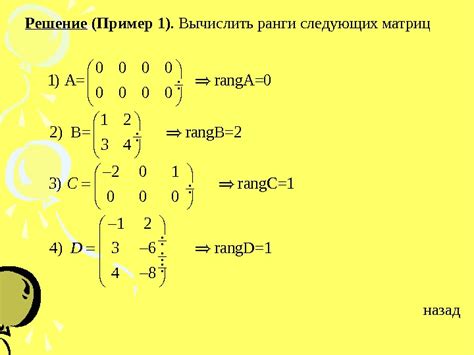
Перед тем как начать снимать клавиши с ноутбука, убедитесь, что у вас есть необходимые инструменты: пластиковая лопатка или маленький отвертка с плоской головкой, пинцет и небольшая емкость для хранения отсоединенных клавиш.
Приступая к процедуре, выключите ноутбук и отсоедините его от источника питания. Расположите ноутбук так, чтобы клавиатура была свободно доступной.
- Начните с отсоединения самых больших клавиш, таких как пробел, Enter или Shift. Обычно они крепятся по механизму замка-раскладки. Вставьте пластиковую лопатку или отвертку под край клавиши, аккуратно поднимите ее и освободите от замка.
- Для отсоединения маленьких клавиш с буквами или цифрами можно воспользоваться пинцетом. Вставьте кончик пинцета под клавишу и сделайте легкое движение вверх для ее отсоединения.
- Некоторые клавиши могут быть закреплены пружинами или замками. В этом случае аккуратно отстегните пружину или отодвиньте замок, и клавиша отсоединится.
- Если клавиши сильно засохли или прилипли, можно использовать специальное растворение для удаления грязи. Но будьте осторожны, чтобы не повредить пластиковые элементы.
Будьте внимательны при снятии клавиш с матрицы, чтобы не повредить контакты и разъемы. В случае затруднений или неуверенности лучше обратиться к специалисту или производителю ноутбука для получения дополнительной помощи или инструкций.
Очистите клавиши и клавиатуру

Для обеспечения долгой и бесперебойной работы ноутбука необходимо регулярно очищать клавиши и клавиатуру от пыли, грязи и остатков пищи. Это поможет вам избежать неприятных запахов, улучшить работу клавиш и продлить срок службы вашего ноутбука.
Вот несколько простых шагов по очистке клавиш и клавиатуры:
- Выключите ноутбук и отключите его от источника питания.
- Оберните кончик плоской мягкой щетки в мягкую ткань или используйте специальные клавиатурные щетки.
- Нежно пройдитесь по каждой клавише, удаляя пыль и грязь. Делайте это с осторожностью, чтобы не повредить клавиши.
- Для более глубокой очистки клавиш вы можете использовать спиртовую салфетку или специальный очиститель для клавиатуры. Протрите каждую клавишу, чтобы удалить остатки грязи и жира.
- Очистите остатки пыли из промежутков между клавишами с помощью сжатого воздуха или специальной щетки для этой цели. Будьте осторожны и не трите слишком сильно, чтобы не повредить клавиатуру.
- Проверьте клавиатуру на наличие облупившейся краски или поврежденных клавиш. Если вы заметили такие проблемы, обратитесь к специалисту для ремонта или замены клавиш.
Следуйте этим простым инструкциям по очистке клавиш и клавиатуры, и ваш ноутбук всегда будет выглядеть и функционировать как новый.
Проверьте работоспособность

После того как вы извлекли клавиши с ноутбука, важно проверить их работоспособность, чтобы убедиться, что все функции работают корректно. Для этого можно выполнить следующие шаги:
- Возьмите одну из извлеченных клавиш и аккуратно установите ее на место на клавиатуре. Убедитесь, что она правильно встает и фиксируется.
- Нажмите на клавишу несколько раз, чтобы убедиться, что она откликается и возвращается в исходное положение.
- Попробуйте нажать клавишу в разных углах и с разным давлением, чтобы убедиться, что она надежно исполняет все команды.
- Проверьте, что клавиша правильно отображается на экране, когда вы ее нажимаете.
- Повторите эти шаги для остальных извлеченных клавиш.
Если все клавиши работают корректно, вы можете уверенно продолжить сборку ноутбука. Если какая-либо клавиша не функционирует должным образом, попробуйте повторить процесс извлечения и установки этой клавиши или обратитесь к специалисту для помощи и замены клавиш.
Соберите ноутбук обратно

После успешного извлечения необходимых клавиш, вам необходимо собрать ноутбук обратно. Для этого следуйте следующим инструкциям:
- Осторожно начните устанавливать клавиши обратно на своем месте. Убедитесь, что каждая клавиша правильно направлена и надежно защелкнута.
- Проверьте каждую клавишу, нажимая на нее, чтобы убедиться, что она работает должным образом и не заедает.
- Если вы обнаружите, что клавиша не работает или заедает, аккуратно снимите ее и проверьте, нет ли какой-либо поврежденной или застрявшей детали.
- Если клавиша повреждена, вам может потребоваться заменить ее на новую. Для этого обратитесь к поставщику запчастей или производителю ноутбука.
- После того как все клавиши установлены и функционируют надлежащим образом, аккуратно установите верхнюю крышку ноутбука и закрепите ее при помощи соответствующих винтов.
- После окончательного сбора ноутбука, включите его и проверьте работу клавиатуры. Убедитесь, что все клавиши реагируют и функционируют должным образом.
Теперь ваш ноутбук полностью собран и готов к использованию. Следуйте этим инструкциям, чтобы безопасно и успешно собрать свой ноутбук после извлечения клавиш.
Обратите внимание, что процесс сборки может различаться в зависимости от модели ноутбука, поэтому всегда следуйте инструкциям, предоставленным производителем или обратитесь за помощью к специалисту, если у вас возникнут проблемы или вопросы.



